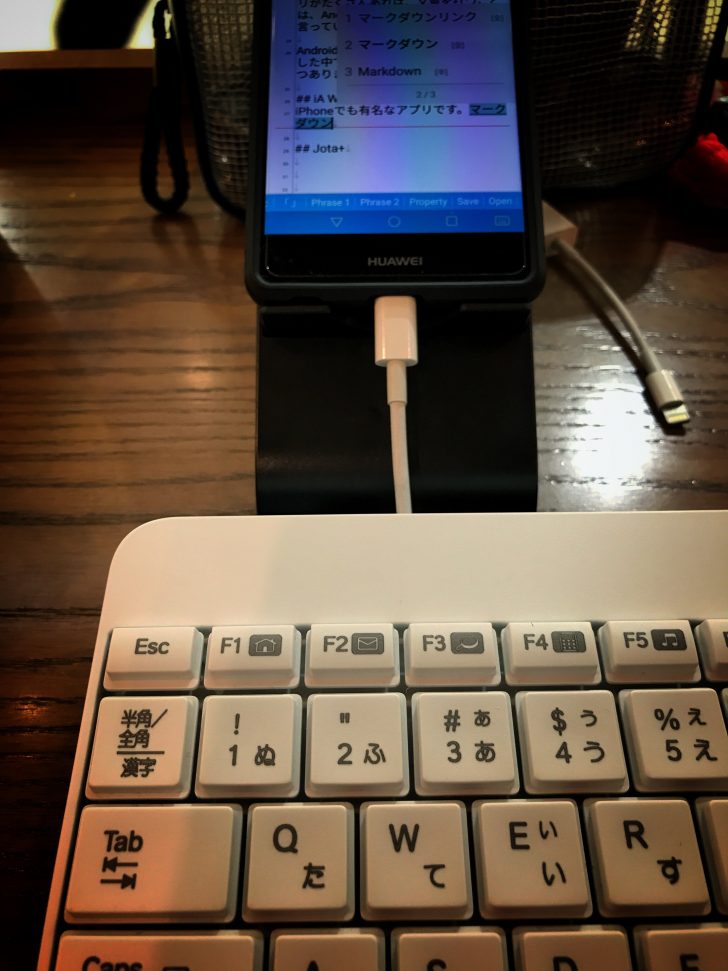
Huawei P9がAndroid7.0にバージョンアップしたことで、外部キーボード接続時の画面表示が変わりました。
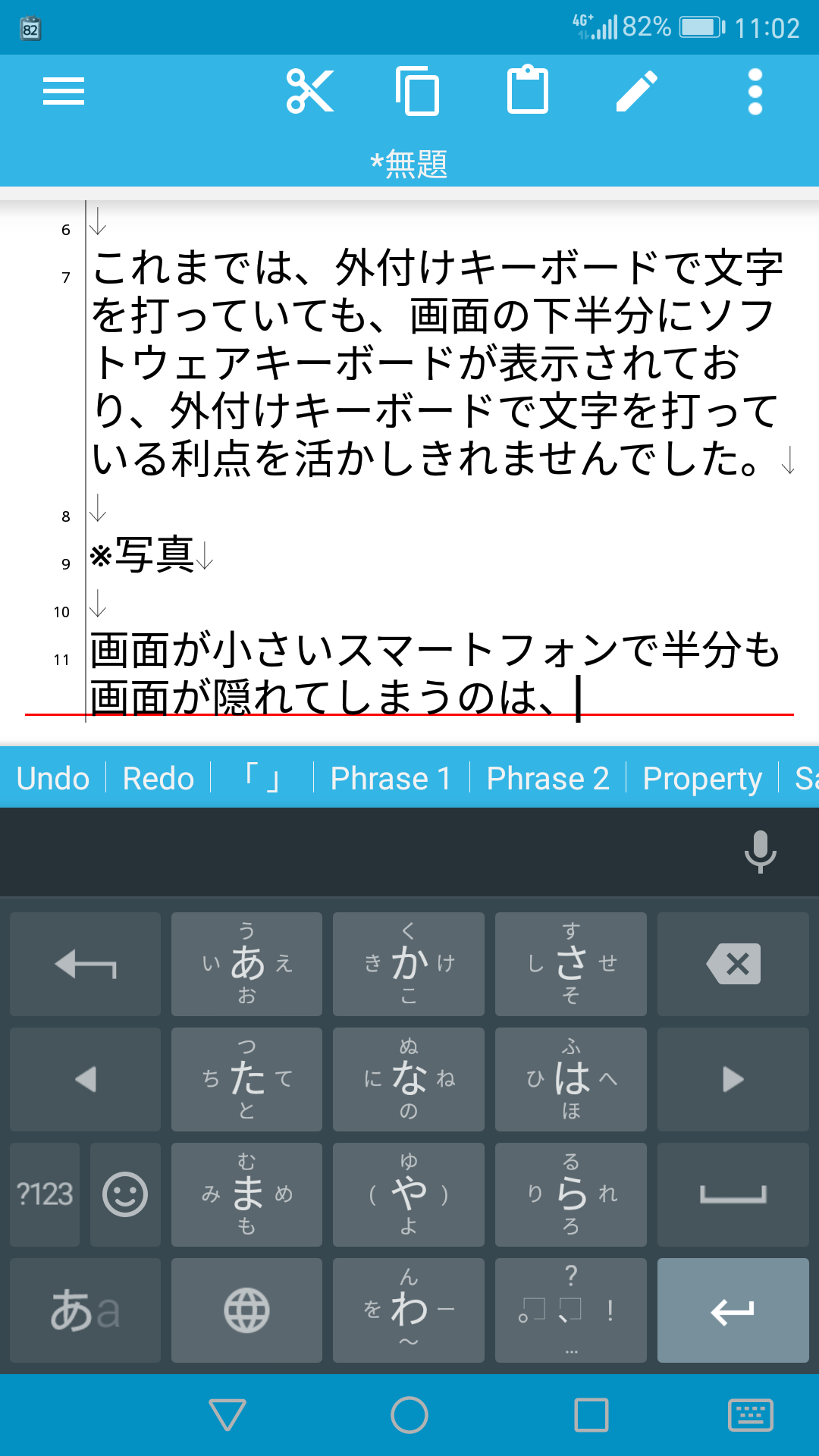
これまでは、外付けキーボードで文字を打っていても、画面の下半分にソフトウェアキーボードが表示されており、外付けキーボードで文字を打っている利点を活かしきれませんでした。
画面の半分が隠れてしまうのは致命的です。少しでも表示されている領域が多くないと、良い文章を作ることができません。
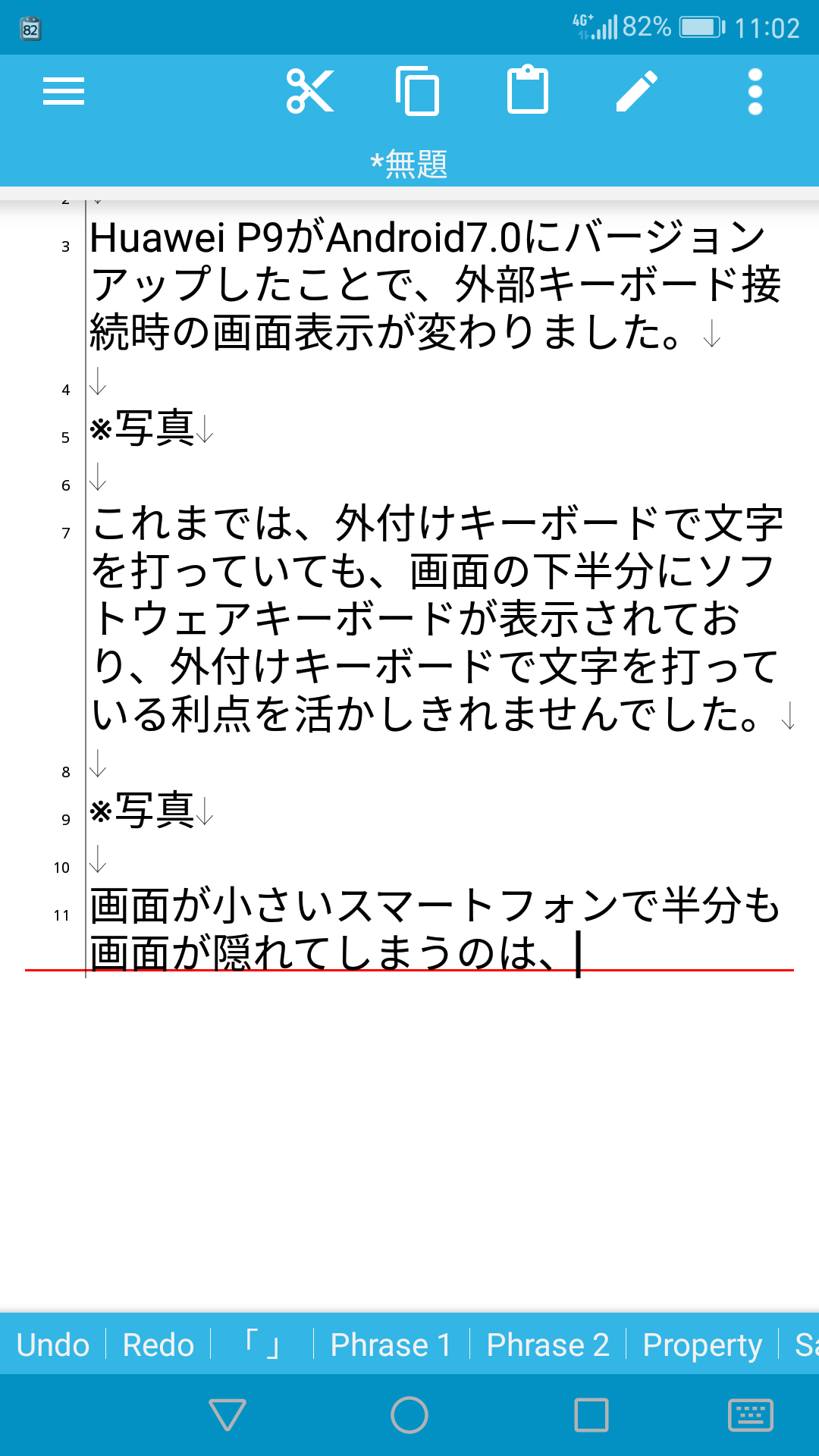
OSが7.0になって、この仕様が変わったことで、Huawei P9と外付けキーボードを使って文字を打つことが増えました。
Androidでも文章を作ることに、概ね問題はありませんが、痒いところに手が届かないアプリがほとんどです。
iPhoneには神アプリ!と断言できるテキストエディタがたくさんありますが、Androidには迷わずに断言できるアプリがありません。
いくつか完成度の高いアプリはありますが、iPhoneのテキストエディタと比べると、細かいところで不満があります。
OSのシステム面で、Androidのほうが優れている面もあるので、どっちもどっちですが、iPhoneレベルの神アプリがたくさんあれば、文章を打つならAndroidといえるのですが、、、
何か良い方法がないか模索してきて、Androidで文章を作成するときは、以下の2つのアプリを使っています。
iA Writer
iPhoneでも有名なアプリです。Markdownという技法で文字が打ちやすいことが特徴のひとつです。
WordPressでブログを書いている人は、Markdownという技法で文章を書いているのではないでしょうか。細かいタグを打たなくても、ルールに乗っ取って
文字を打てば、文字を強調したりリスト表示にすることができます。
AndroidでMarkdownを表示させることができるテキストエディタがほとんどないので、iA Writerは貴重なアプリです。
Tabキーで予測変換ができない
素晴らしいアプリですが、ひとつだけ致命的な欠点があります。文字を打っていて、予測変換で候補を表示してくれますが、Tabキーで予測された候補を選択することができないのです。
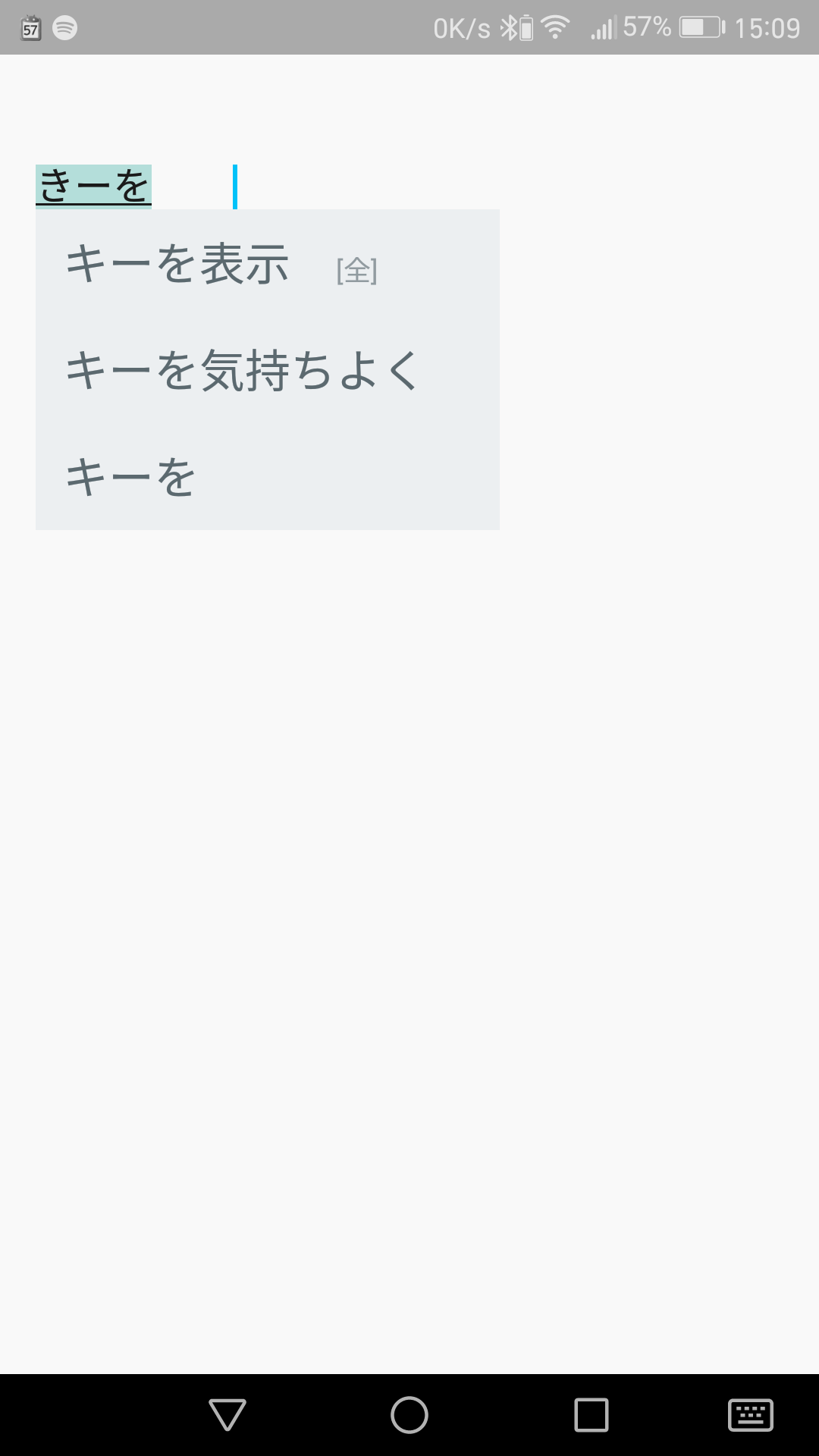
Tabキーを押してしまうと、文字の後ろに空白が出来てしまいます。Androidの仕様かと思いましたが、他のアプリでは空白はできません。どうやらiA Writerの仕様のようです。設定項目を探しても、変更する箇所がありません。
それ以外には不満がないので、この欠点だけが非常に悔やまれます。
Jota+
Android初期からトップテキストエディタとして君臨し続けるJota+。Android OSの仕様が、Windows PCに近いので、パソコンで文字を打っている感覚で使うことができます。
DropboxやGoogle Driveなどのクラウドサービスに文章を保存することができるので、大変重宝していますが、ひとつだけ不満があります。
Markdownに対応していない
Markdownに対応していないので、Markdownで文字を打ちやすいとは言えないことです。Markdownの技法に乗っ取って文字を打つことは、どんなテキストエディタでもできるので、Jota+でもMarkdownで文字を打つことはできます。
作った文章をMarkdownから正しい状態にして確認することができないのだけが不満点です。わざわざ確認しなくても、どういう感じが分かりますが、たまに確認したいときもあります。
Markdownで打った文字を確認するのは諦めようと思っていましたが、Jota+でも確認できる方法を見つけました。
MDPreview
上記のアプリをインストールすると、ダイレクトインテントという機能を使って、Markdownで作成した文章を、このアプリで表示させることができます。
設定方法
- アプリをインストール
- Jota+を立ち上げる
- 右上の・・・(縦3つ)をタッチ

右上の・・・(縦3つを押す) -
設定をタッチ
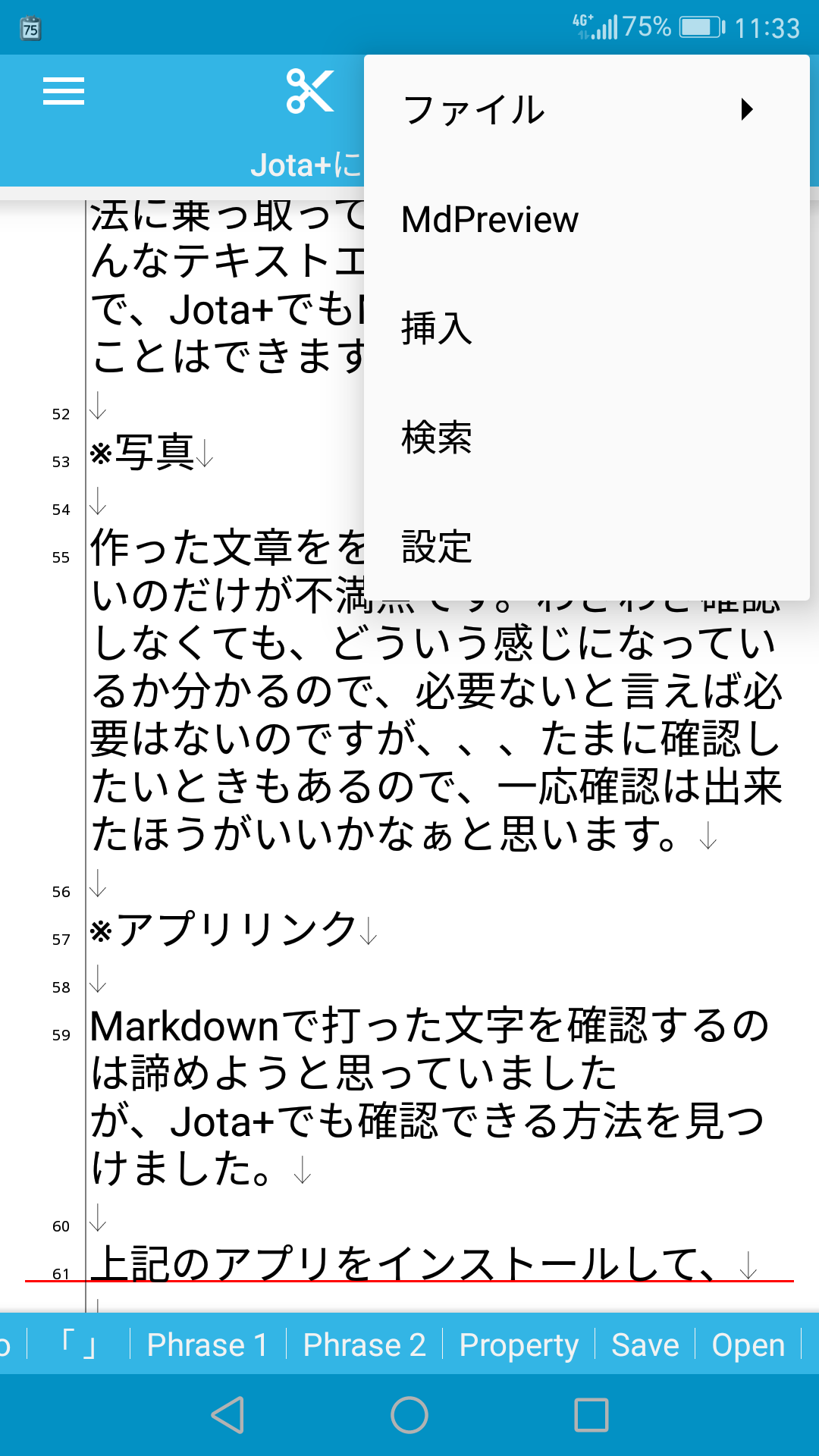
右上の設定をタッチ -
その他をタッチ

下にスクロールさせて、その他をタッチ -
[ダイレクトインテント]送信先をタッチ
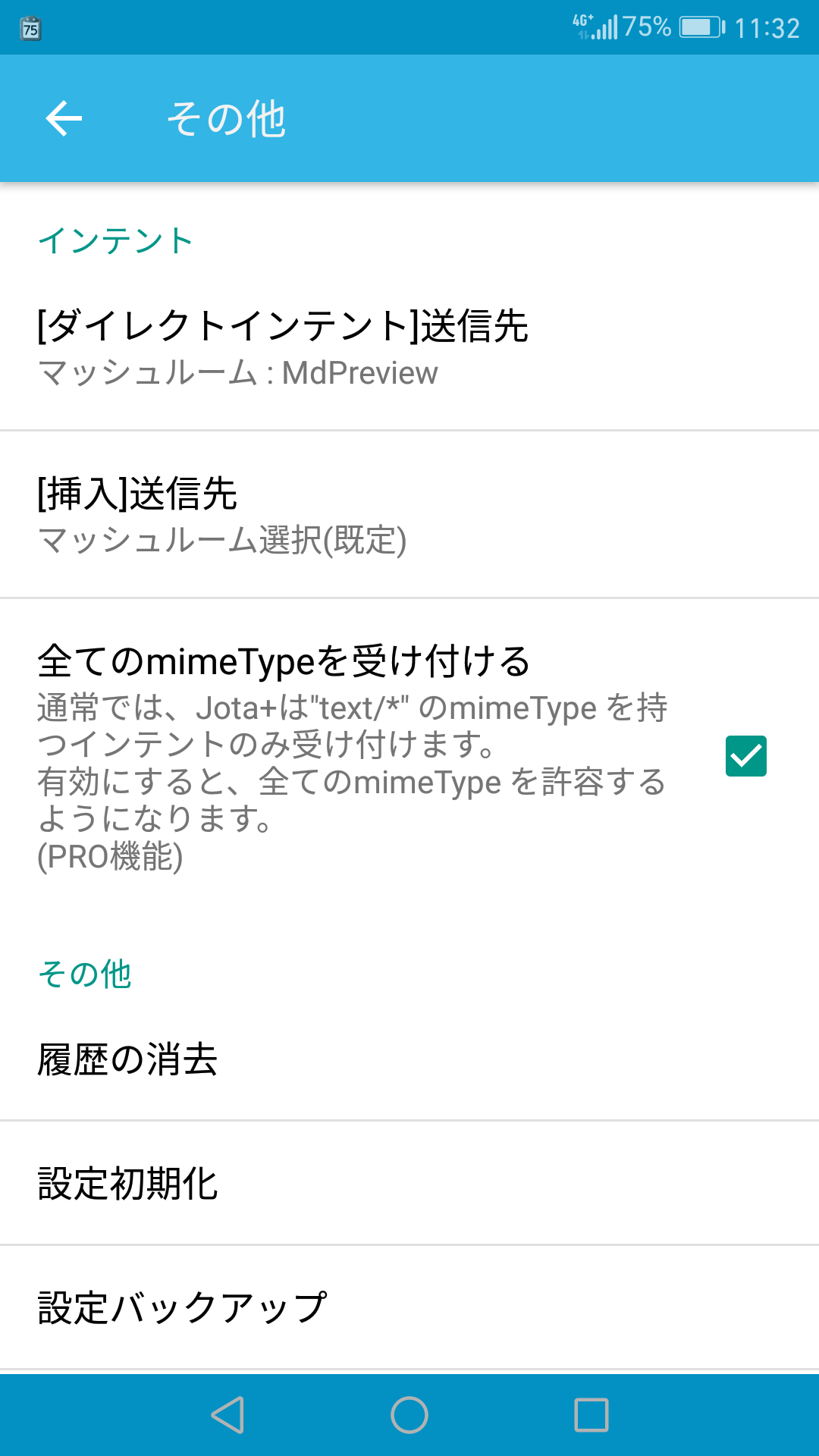
ダイレクトインテント送信先をタッチ -
マッシュルームをタッチ

マッシュルームをタッチ -
MdPreviewをタッチ
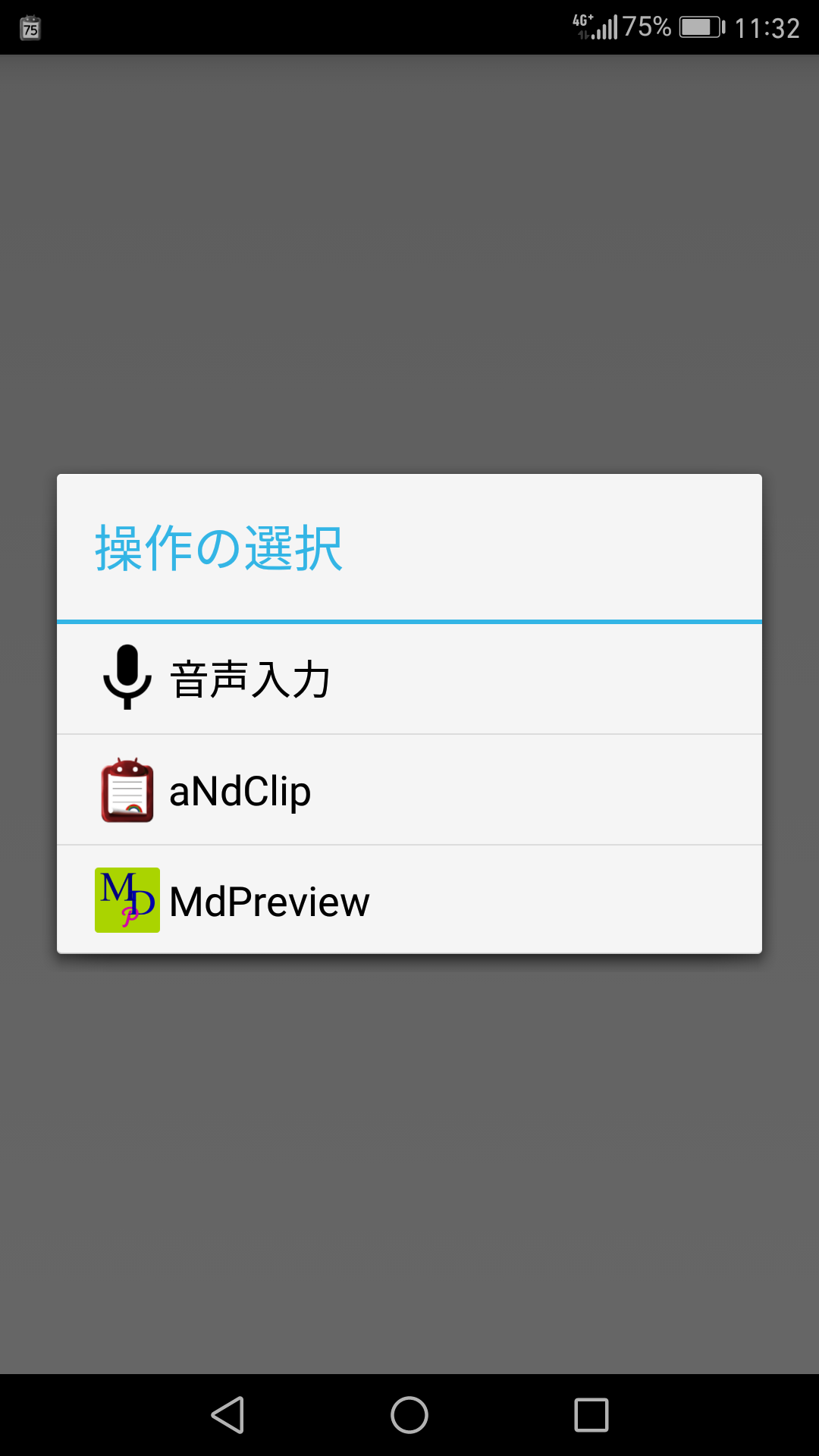
MDPreviewをタッチ
これでMarkdownで作成した文章を表示させることができるようになります。
あとはJota+でMarkdown技法に乗っ取って文章を作成するだけです。
- Jota+で文章を作って全ての文字を選択する
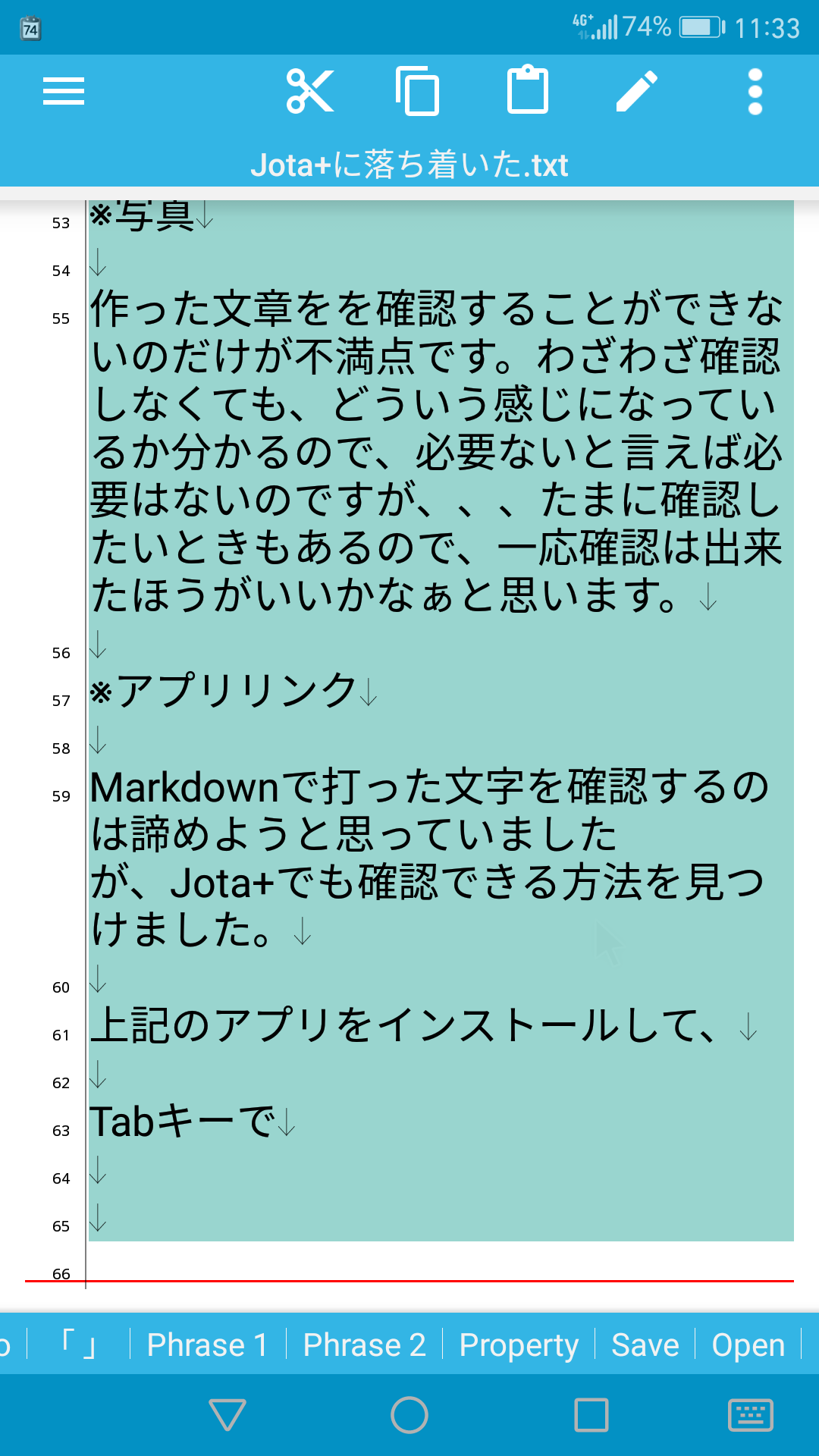
作成した文章を全部選択する -
右上の・・・(縦3つ)をタッチ
- ダイレクトインテントをタッチ
-
Markdownで表示される
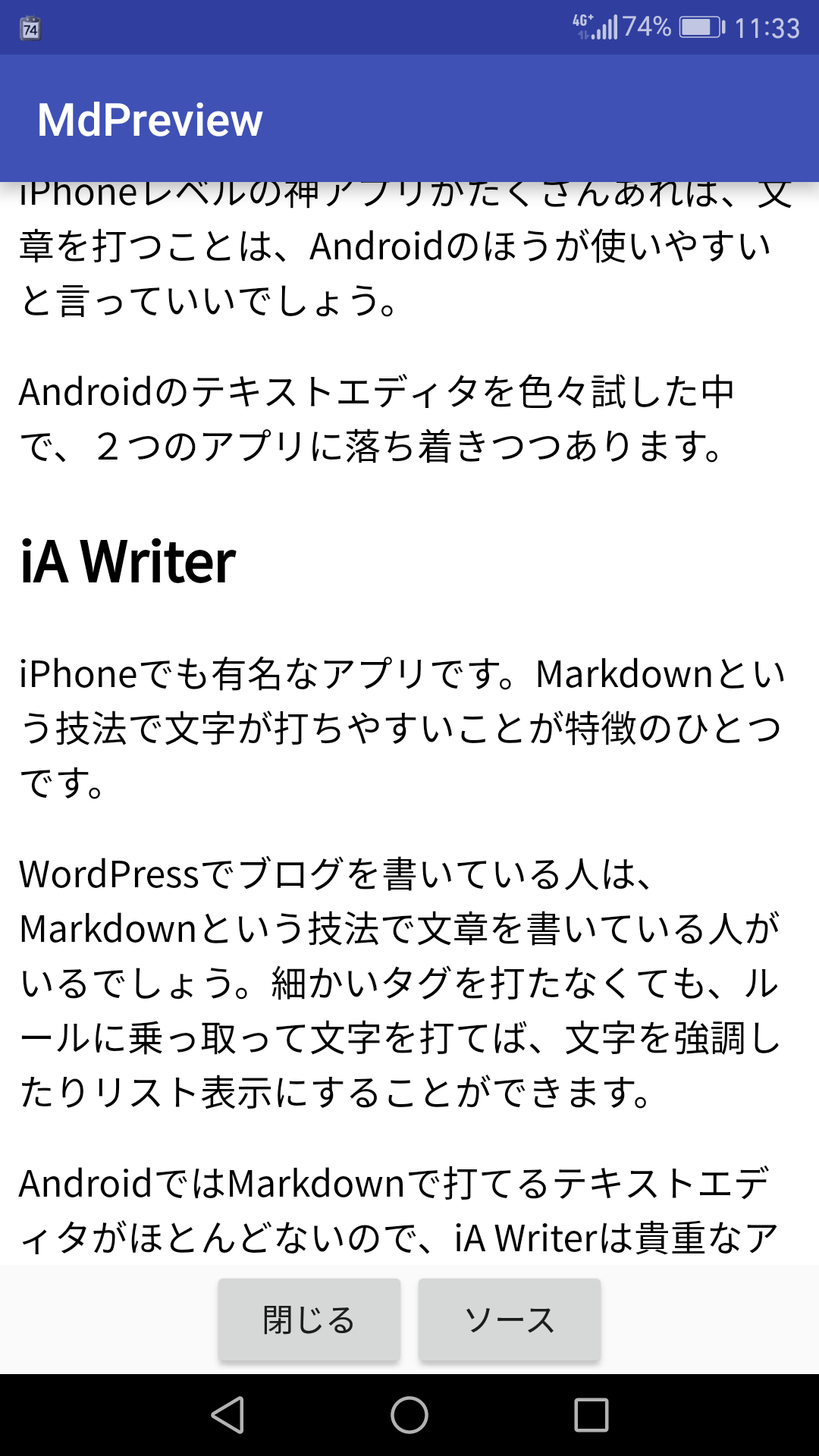
Markdownで作った文章が変換されて表示されている -
閉じるをタッチ
ソースをタッチするとHTMLに変換されるので注意
これでJota+でMarkdown技法を使って作成しても、しっかりと文章の確認ができるようになります。
Huawei P9とMK240の組み合わせがオススメ
この2つを鞄に入れておけば、ノートPCレベルで文章を作成することができます。8割のことは、Huawei P9とMK240で済ますことができます。あまり荷物を持っていきたくないときは、ノートPCの代わりに鞄にいれていきましょう。
[amazonjs asin=”B01GCAN9CM” locale=”JP” title=”Huawei P9 SIMフリースマートフォン (グレー) 【日本正規代理店品】EVA-L09-GREY”]
[amazonjs asin=”B01LVUA1UZ” locale=”JP” title=”ロジクール 2.4GHz ワイヤレスコンボ MK245 NANO(ソリッドホワイト)Logicool Wireless Combo MK245 NANO MK245NWH”]
Twitter でおーの ゆーやをフォローしよう!
Follow @15tei

コメントを残す